【無料】写真をAIがイラストや絵にしてくれるおすすめアプリ5選【2025年最新版】

「写真をイラスト風や絵画風にしたい!」そんな時は、AI 搭載の写真イラスト化アプリを使ってみましょう。無料で使えるツールも多く、誰でも簡単に写真を絵のように変換できます。
この記事では、最新 AI が搭載された写真や動画をイラストにするおすすめ無料アプリを紹介します。また、実際に写真をイラスト化する方法や操作の流れも分かりやすく解説しています。
アプリを使えばほんの数タップだけで以下のようなおしゃれなイラストが作れるので、是非最後まで読んで、世界に一つだけのオリジナルイラストを作ってくださいね♪

- AIを使って写真を イラスト化・絵画風にしよう!
- AI フィルターとは?AI イラストとの違い
- 写真を AI でイラスト化・絵画風に加工できるアプリ5選
- 「動画」をイラスト化・絵画風にしてみたい!
- 簡単!写真をイラスト化・絵画風にする方法
- まとめ
AIを使って写真を イラスト化・絵画風にしよう!
最近では、スマホで撮った写真をイラスト化、絵画風、似顔絵などに変換できる無料アプリが話題となっています。AIを搭載した写真加工アプリの進化により、写真をリアルなイラストにする精度も大幅に向上しました。
次のセクションでは、写真をイラスト化できるおすすめアプリをランキング形式でご紹介します。
また、動画をイラスト風に変換できるアプリはこちらで紹介しています。
ワンタップでできてしまうものばかりなので、気になる方はぜひアプリをインストールして試してみてください!
AI フィルターとは?AI イラストとの違い
AI フィルターとは、AI技術を活用して、写真をイラスト風、絵画風、ゲーム風のCGなどに変換する機能のことです。似たような名前の AI イラスト(画像生成)との違いは、AIイラストが文章を基に1から画像を「生成」するのに対して、AIフィルターは既存の画像にフィルターを適用して、そのスタイルを変更するという点です。
多くの画像加工アプリやサイトでは、画像をアップロードし、希望する画風を選ぶか、文章で指示を出すことで簡単にAIフィルターを適用できます。
写真を AI でイラスト化・絵画風に加工できるアプリ5選
1位. AI が写真を一瞬でイラスト化!「PhotoDirector」

PhotoDirector(フォトディレクター)は、基本的な写真加工ができるのはもちろん、流行りの AI 加工もとても充実した人気写真編集アプリです。
こちらの、「AI アート」という機能を使えば、写真を 1 枚アップロードして好きなスタイルを選ぶだけでおしゃれなイラスト、似顔絵風、絵画風、アニメ風などあらゆる画像に加工することができます。
-
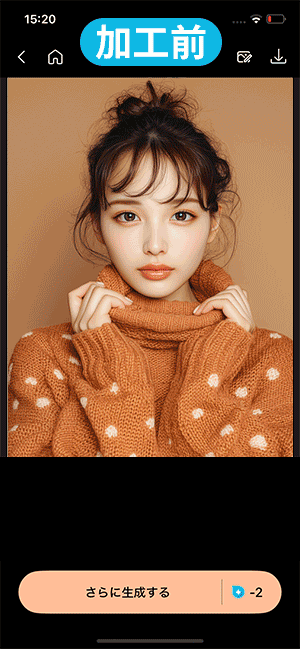
▲ 写真 1 枚からかわいいイラストが作成できる! -

▲ イラスト以外にもリアルな絵画風や日本・海外アニメ風などスタイルが豊富! -
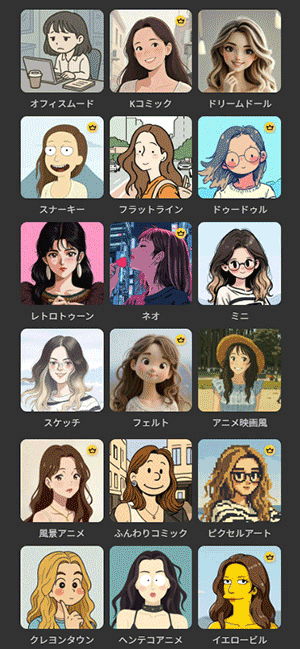
▲ スタイルは 75 種類以上!今後も増える予定!
また、そのほかにも写真内の不要なものをきれいに除去できる AI 除去や、AI 青空加工、また背景除去 & 入れ替え、手振れ補正、美肌・美顔・体型加工ツールなど、写真加工必須のツールから流行りの加工ができる AI 機能まで豊富に用意されています。
PhotoDirector はイラスト風・絵画風にするだけでなく、写真そのものの加工もワンストップで行いたい人にはおすすめのアプリです。
このあと紹介する「簡単!写真をイラスト化・絵画風にする方法」では、こちらのアプリを使用して解説しています。気になる方は上記リンクより無料でインストールできますので、この機会にダウンロードしてみてくださいね。
2位. PC でもスマホでも!写真をおしゃれにイラスト化できる「MyEdit」

「AI 写真加工」で今注目されているのが「MyEdit(マイエディット)」です。MyEdit はスマホアプリと Web 版があり、Web 版はダウンロード不要で、PC・スマホどちらでもサイトにアクセスするだけで気軽に使えます。
こちらの「AI アート(フィルター)」、「AI アニメ化」、「AI イラスト」の機能を使うことで写真をプロに描いてもらったような画像へと変換することができます。
AI アート(フィルター)
AI アートでは、写真からまるで人気イラストレーターが描いたような似顔絵が作れます。

AI スケッチ
AI スケッチでは、絵画のようなリアルなタッチからスケッチ風の画像が作れます。
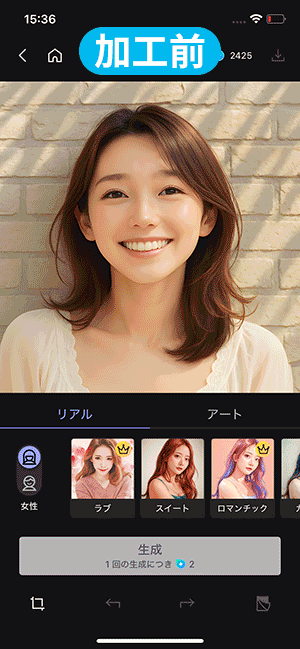
AI アニメ
AI アニメでは、写真から日本の有名アニメのようなアニメ画像が作れます。
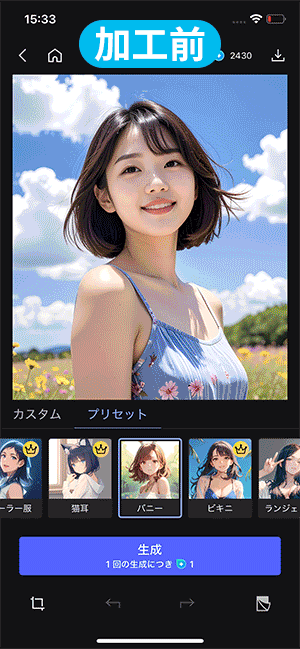
MyEdit には他にも AI 顔入れ替え、AI 置き換え、AI 除去などの画像加工から、話題の AI 画像から動画などの動画加工機能も提供されています。
スマホアプリ、Web 版共に無料で使えるので、是非上記より試してみてくださいね!
3位. 女子に人気のイラスト加工 & 美顔アプリ「Meitu」

Meitu(メイツ)は、中国発の写真加工アプリです。
「Meitu」は「Mei(美しい)」「Tu(写真)」という意味で、流行りに敏感な女子に人気のアプリです。「AI アート」「AI フィルター」「AI ポートレート」という機能が用意されていて、撮影した写真をアプリに読み込むだけでおしゃれなイラスト写真が完成します。
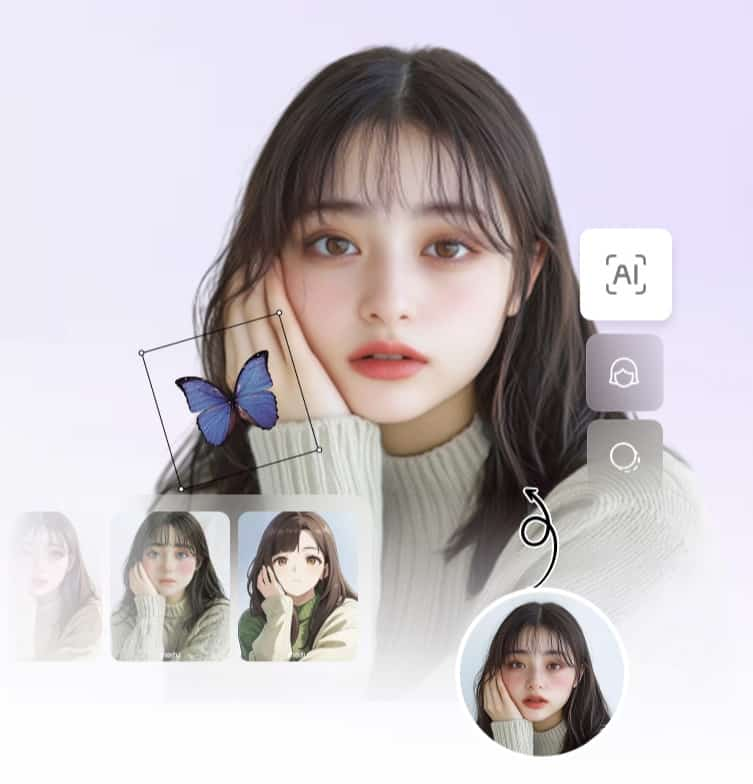
美顔加工アプリとしても人気なので、自撮りをよくする方にとてもおすすめです。
4位. AI が顔写真をディズニー&ピクサー風に「ToonMe」

ToonMe(トゥーンミー) は、ディズニー風やジブリ風などの人気アニメスタイルに写真を簡単に変換できるAI画像加工アプリです。スマホで撮った写真を選ぶだけで、AIが自動的に顔を認識し、まるでアニメキャラクターのようなタッチに仕上げてくれます。

一部の高度なフィルターや機能は有料プラン限定となっているため、より本格的な加工を求める場合は課金が必要になる場合もあります。写真のイラスト化以外にも、SNS でトレンドのフィルターも常時更新されているので、流行りの加工をしたい方におすすめです。
5位. 自撮り写真をかわいくイラスト化できる「BeautyPlus」

BeautyPlus(ビューティープラス)は、自撮り写真の加工に特化した写真加工アプリです。
こちらにも、AI アニメフィルター、AI ピクセルフィルター、AI クレヨンフィルターなど、写真をイラスト化できる色々なフィルターが用意されているので、好きな絵のタッチを選ぶことができます。

さらに、こちらのアプリの最大の特徴は美顔加工です。撮影した自分の顔を、アプリが自動でキレイに加工してくれる機能や、「肌磨き」「でか目」など補正機能が充実しているので、クマを薄くしたり、鼻を細くしたり気になるポイントを綺麗に修正することもできます。流行りの AI 加工と美顔加工が充実しているので、トレンドに敏感な方におすすめです。
「動画」をイラスト化・絵画風にしてみたい!
動画をイラスト化したいのであれば、PowerDirector がおすすめです。

AI が人物や風景を認識し、イラスト風に変換してくれる「AI アート」機能が搭載されています。スタイルの種類もいくつか用意されていますので、好みのものを選ぶことができますよ!
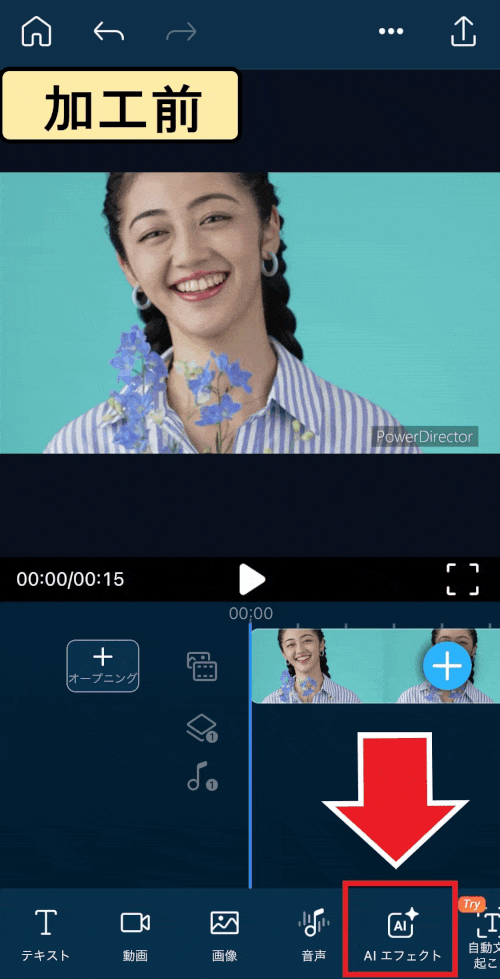
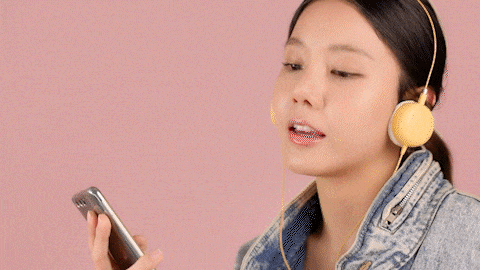
気になる方は上記リンクからぜひ無料ダウンロードしてみてくださいね!
簡単!写真をイラスト化・絵画風にする方法
それでは実際に写真をイラスト風・絵画風にしてみましょう。
今回はおすすめ 1 位でご紹介したPhotoDirector の「AI アート」の使い方を解説します。PhotoDirector
は無料でダウンロードできましたので、読みながら一緒に試したい方は下記リンクよりダウンロードしてくださいね。
AI アートを使用するには、「AI クレジット」と呼ばれるポイントが必要となります。こちらは毎日無料で獲得できるので、先にそちらをゲットしておきましょう。
PhotoDirector を開いたら下のメニューの「マイページ」に入り、上の方にあるプレゼントのアイコンをタップします。 そして次のページの「毎日もらえる無料 5 クレジットを獲得する」の右にある「獲得する」をタップすると 5 クレジットもらうことができます。
そのほかにも無料で獲得できる方法が下に表示されているので、色々な方法でゲットしてみてくださいね。
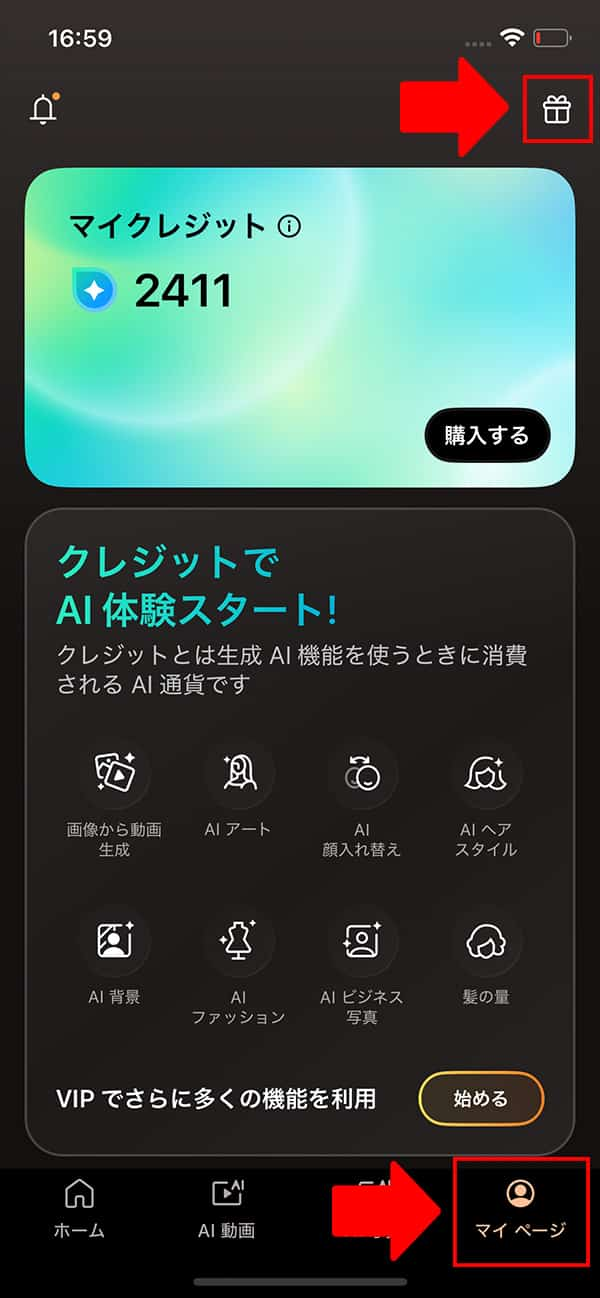
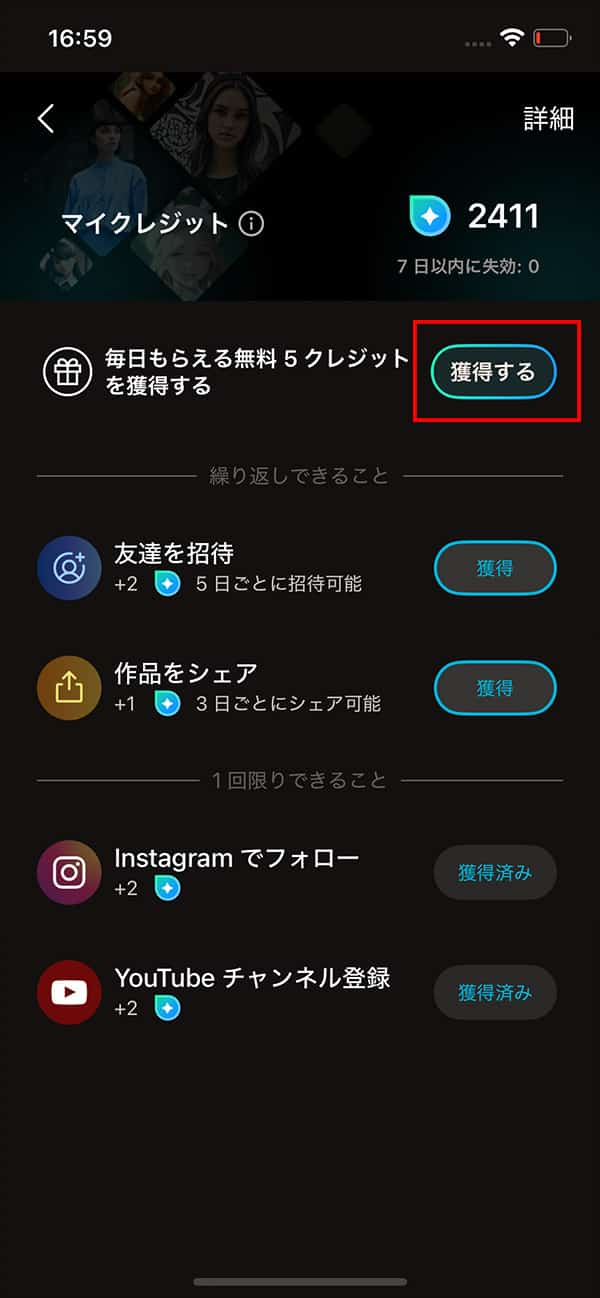
クレジットがゲットできたら、早速 AI アートでイラスト化してみましょう。
ステップ 1:
ホーム画面の「AI アート」を選択する
まずは、PhotoDirector
を開いて、トップページにある「AI アート」をタップします。
すると、AI アートの説明が表示されるので、「試用する」をタップします。
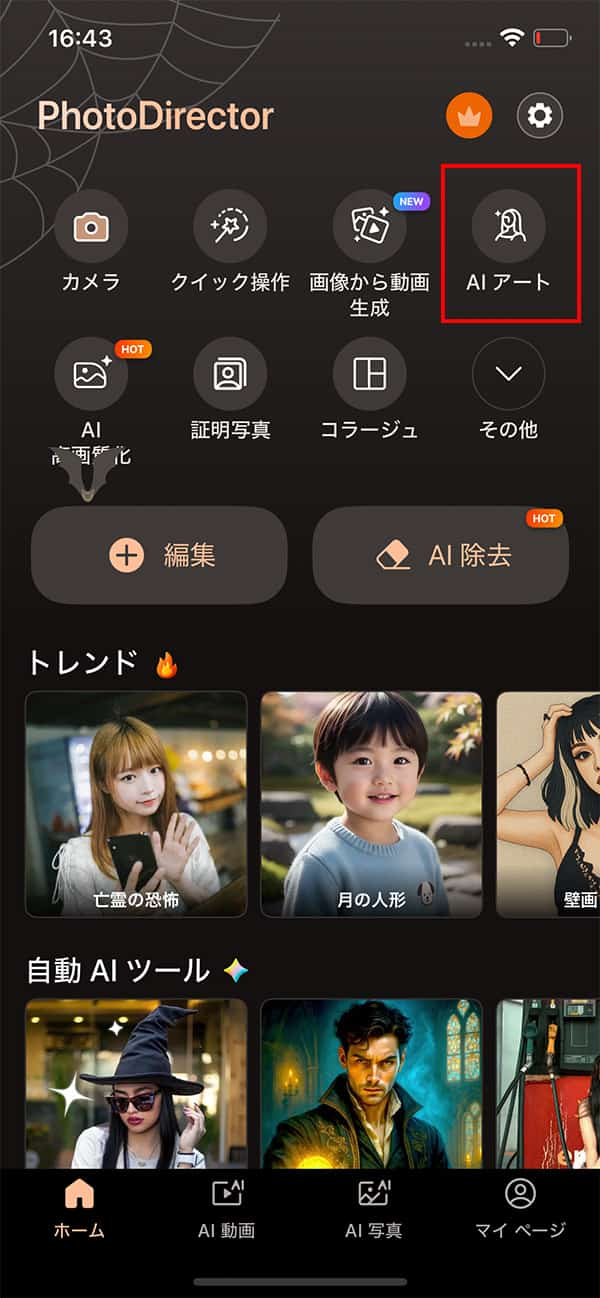
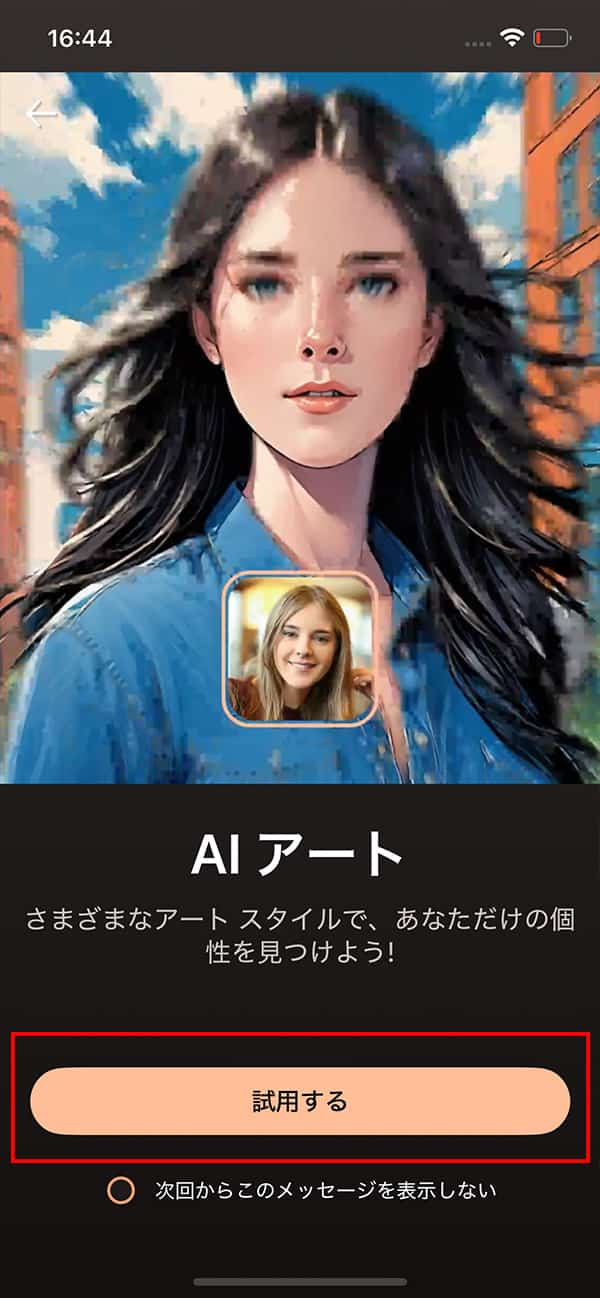
ステップ 2:
写真を読み込む
次に「読み込み」をタップしてイラスト化したい画像を読み込みます。
画像が読み込めたら上部に表示されます。
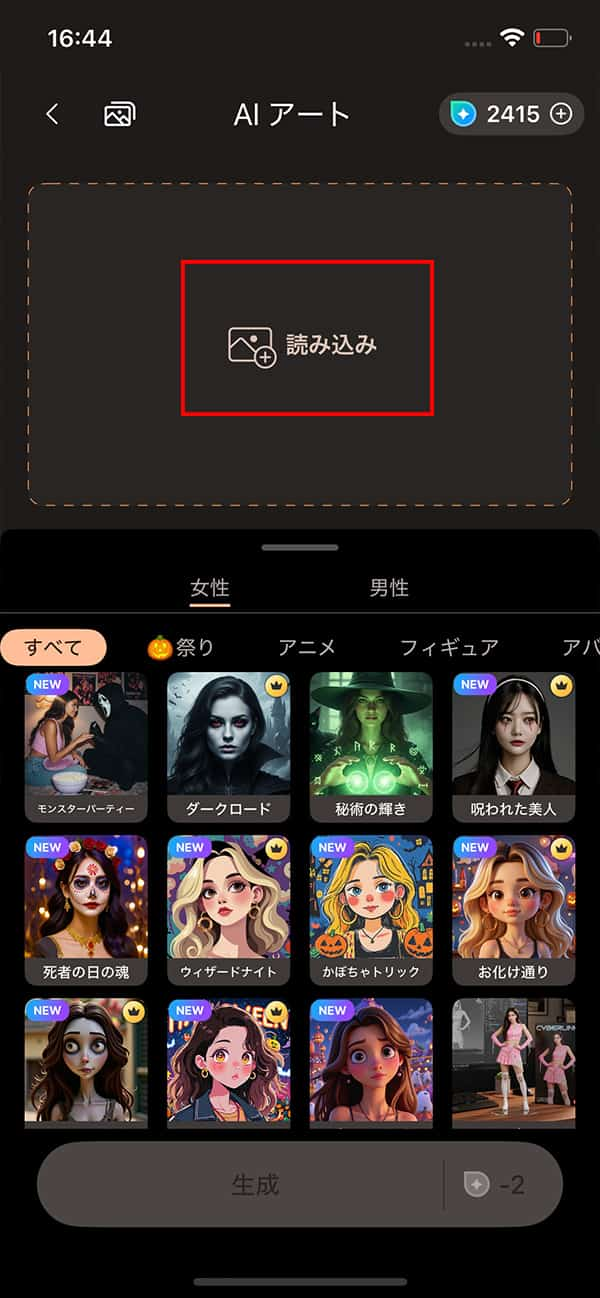
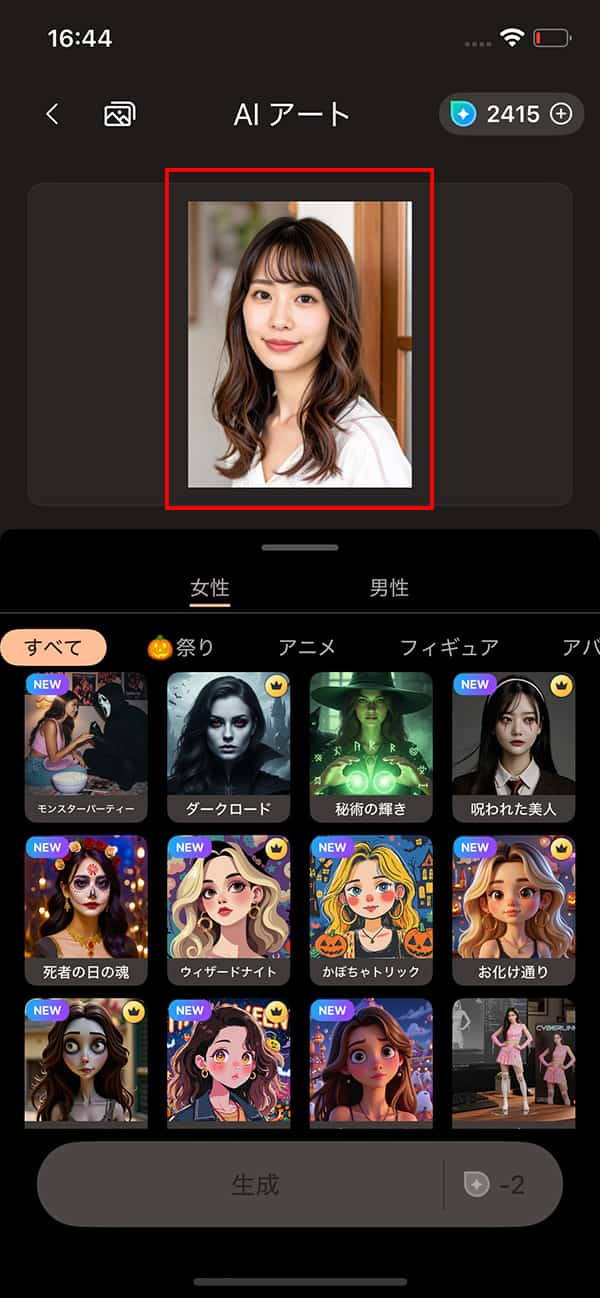
ステップ 3:
スタイル(絵のタッチ)を選択して「生成」をタップする
次に下の部分より好きなスタイル(絵のタッチ)を選びます。
非常にたくさんのスタイルが用意されているので、じっくり見て好きなのを選びましょう。
ここではおしゃれなタッチの「ソフトペイント」を選んでみました。
※ 王冠の付いたスタイルはサブスクプランに加入しているユーザーのみ使用できます。
スタイルが選べたら、一番下の「生成」をタップします。
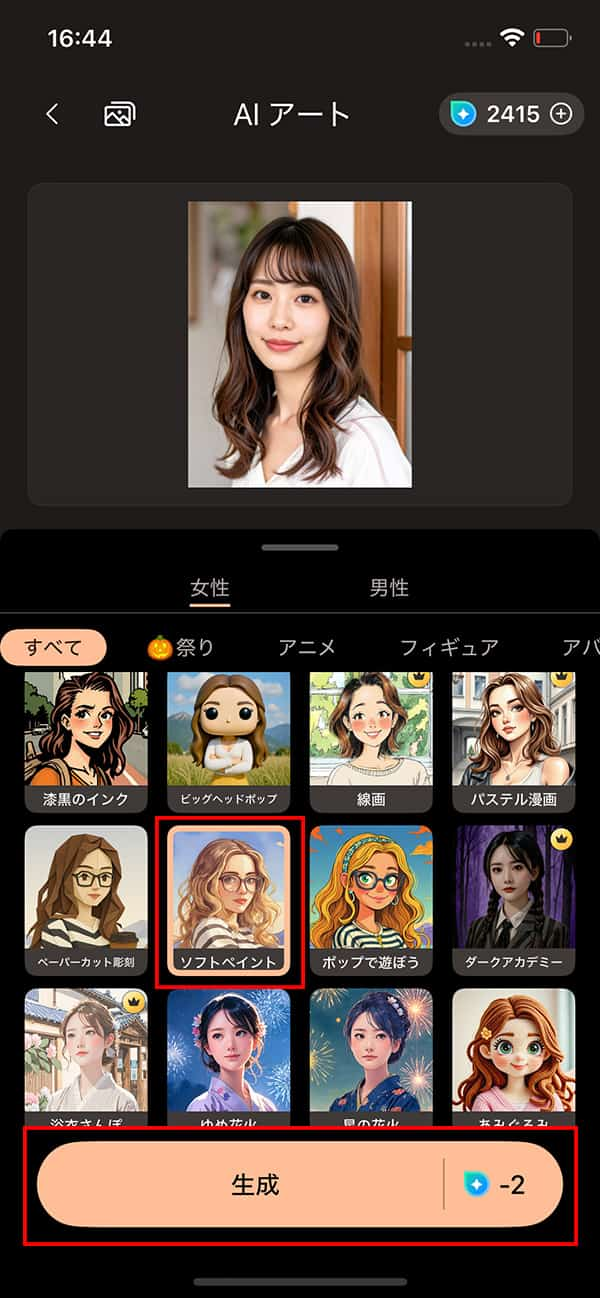
ステップ 4:
画像を保存する
生成をタップして少し待つと以下のように画像が生成されます。
保存する場合は、右上のダウンロードマークをタップしましょう。
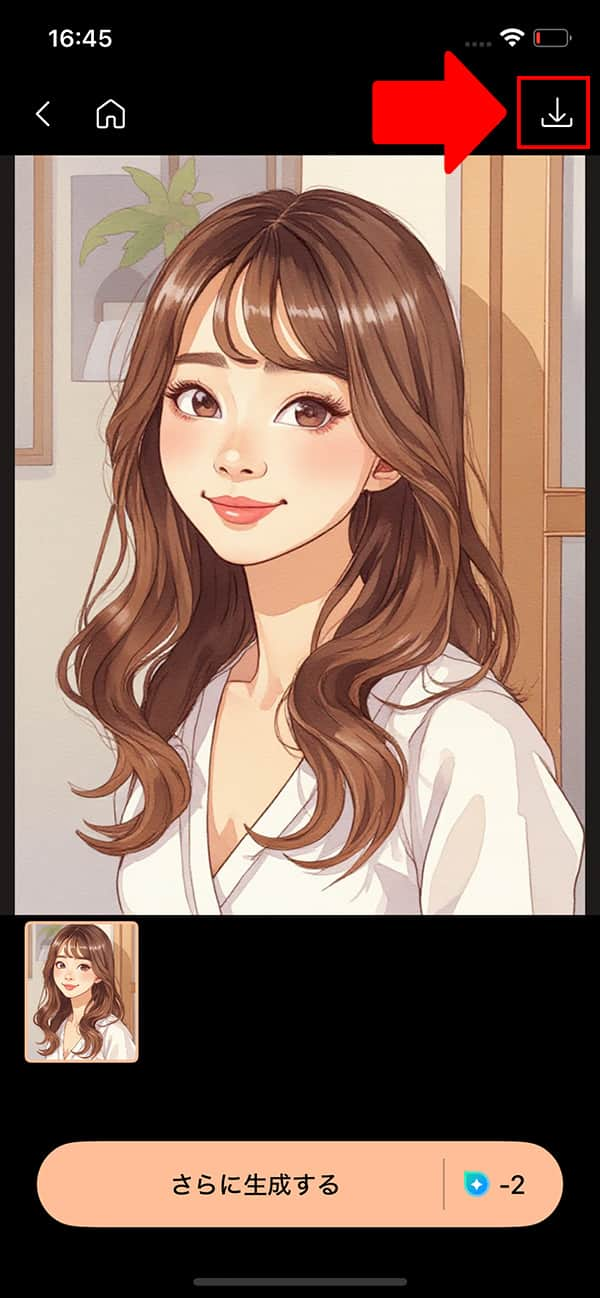
他のスタイルも見てみましょう。
どれも個性的でスタイリッシュな仕上がりになっていますよね♪




解説したように、画像を 1 枚読み込んでスタイルを選ぶだけでイラスト化できちゃいます!
かわいいタッチ、クールなタッチ、アート風のタッチと、PhotoDirector はとにかく種類が豊富です。
是非色々なテンプレートを試して、お気に入りのイラストを作ってみてくださいね♪
まとめ
今回は、写真や動画をイラスト風・絵画風・アニメ風に加工できる、便利な AI 搭載アプリとその使い方をご紹介しました。アプリによって仕上がりのタッチが異なるので、好みに合ったスタイルを選んで楽しんでみてくださいね。
中でもPhotoDirector の AI フィルターはおしゃれなフィルターがダントツ豊富で、数クリックでイラスト化できてしまう優れモノ。さらに、AI 加工だけでなく、不要物除去や青空加工、コラージュ作成など本格的な画像編集まで対応しており、初心者から上級者まで幅広く使えます。
PhotoDirectorは無料でインストールできるので、気になる方はぜひこの機会にダウンロードして、あなただけのイラスト作品を作ってみてください!


